今天小编分享win7系统保存桌面主题图片的三种方法,追求个性化的小伙伴会给桌面设置一下好看的主题,但是时间久了,就想换一个新鲜的样式。但是换了主题图片,之前那个就会消失,但又想要保存这个主题,说不定以后还会在换回来,那么唯一的办法就是把这个桌面主题保存下来,这该怎么操作?下面来看看操作方法吧。
解决方法1:
windows7 - 1、桌面右键--个性化;
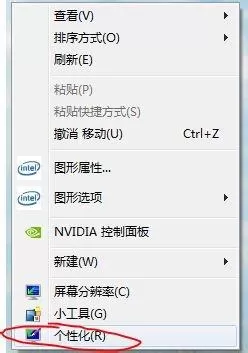
windows8 - 2、点击保存主题;
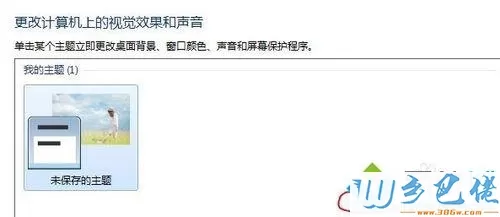
windows10 - 3、在弹出的保存框--输入名字--点击保存即可。
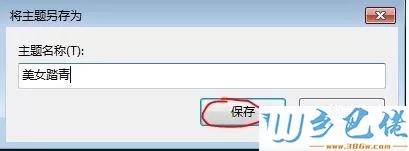
解决方法2:
windows7 - 1、有人会问,桌面上那么多图标该怎么截图啊?没关系:右键桌面--查看--点击"显示桌面图标" 去掉勾;
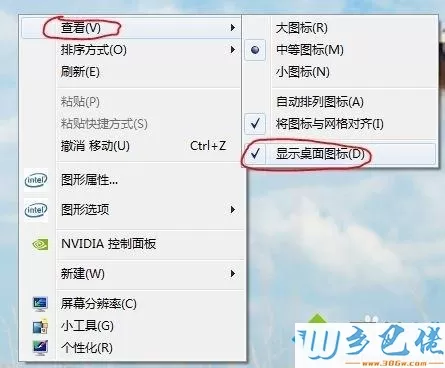
windows8 - 2、然后桌面就没有图标了,直接截图就ok了,然后保存;下面是前后对比桌面背景图;

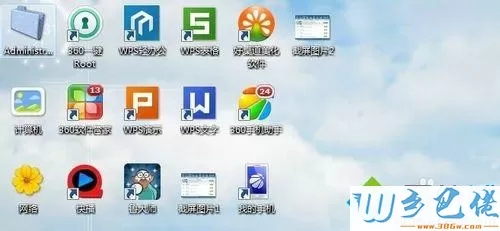
windows10 - 3、至于截图的话,可以QQ截图,也可以用画图工具截图,这里就不介绍了。
解决方法3:
windows7 - 1、桌面右键--个性化--在个性化页面点击(最下面的)桌面背景;
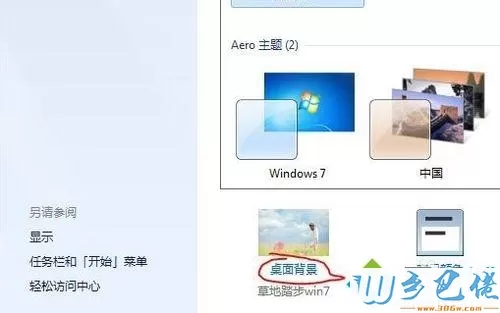
windows8 - 2、然后可以查看背景路径,如图:
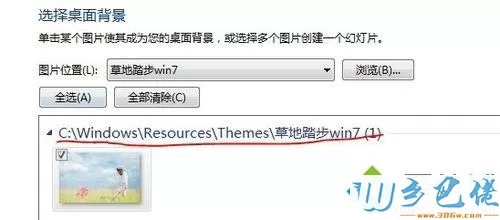
windows10 - 3、前往C盘桌面背景路径复制图片即可,或直接拖动图片到任意位置。
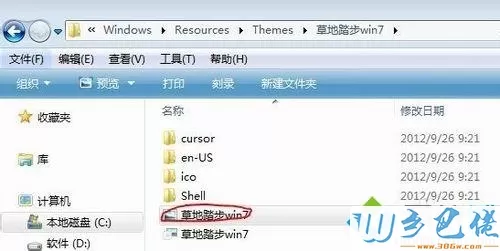
上文分享win7系统保存桌面主题图片的三种方法,感兴趣的小伙伴一起来操作看看。
最新文章
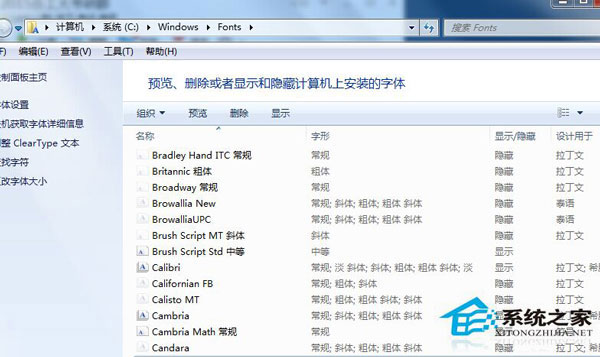
CAD是日常绘图工作者比较经常使用的一款绘图软件,十分强大的一款软件,能帮我们辅助设计一些内容,在设计这些内容的过程中,我们往往

虽然有很多用户都升级了win10系统甚至是win11系统,但还是有不少恋旧的小伙伴还是使用win7系统,最近有Win7系统用户反映,MDF文件打不
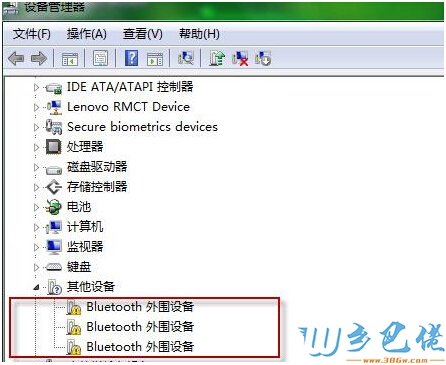
Win7 64位旗舰版下提示“Bluetooth外围设备”的解决办法:bluetooth一般指蓝牙,蓝牙,是一种支持设备短距离通信(一般10m内)的无线电技术。能在包括移动电话、PDA

深度win7旗舰版多余的通知区域图标:使用深度技术windows7系统的用户越来越多,在win7系统上安装软件后删除,经常因为已经卸载软件无法再使用,可是软件图标仍旧还保存在系统自

当我们使用计算机中的文件夹能够保存每一类的文件,同时还能能够便利用户进行归类与整理的,然而对于一般用户是能够在计算机里储存着很多的文件夹,通常是便利查找用户全能够
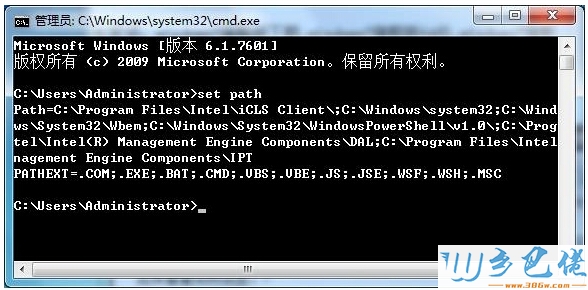
环境变量是一个或者多个程序运行不可缺少的变量信息,在我们常见的win7系统下创建系统变量通常要在命令提示窗口中设置,今天系统之家小编为大家详细介绍下设置方法,希望对大
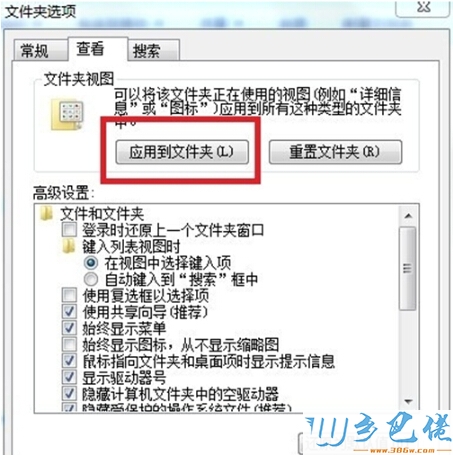
默认情况下windows7旗舰版系统菜单栏不显示,如果需要使用菜单栏按下Alt键才显示出来。但是有用户反馈,在Win732位旗舰版系统中使用某些软件后,菜单栏竟然永久显示出来了,怎
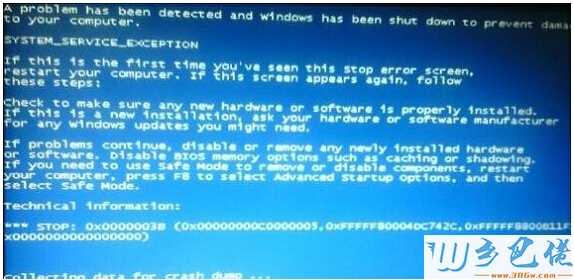
windows7系统出现0x0000003B蓝屏故障的解决方法:WINDOWS系统在使用过程中经常会碰到蓝屏的现象。蓝屏又叫蓝屏死机,是微软的Windows系列操作系统在无法从一个系统错误中恢
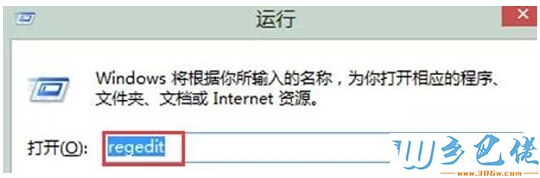
开机动画对于广大win7系统用户来说,还是比较重要的。偶尔给自己的系统换一个新的画面,也给自己换一个新的心情吧,那么开机动画如何更换呢?下面跟随小编一起来了解下雨林木
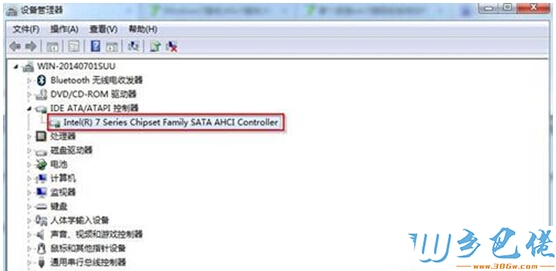
在介绍具体的方法之前,咱们还是来说说存储器功能是干嘛的吧,其实存储器功能就是一种高速的数据传输方式,它可以实现外接设备和存储器之间的直接读写,其间可以不受到CPU的干